♥27.完成机箱的安装后,把新购买的显示器的电源线和VGA接口线(视频线)连接到显示器上,如下图所示。

♥28.用视频线分别将机箱与显示器连接起来,然后给显示器和机箱通电。我们看到机箱的显卡槽位灯亮了(照片不明显)。

♥29.见证奇迹的时刻到了,按下机箱电源,看到主机启动只BIOS界面,并在BIOS主界面显示了主板、CPU、内存、硬盘、风扇、各个部件温度等信息,标识机箱硬件安装成功。(传说中的一次点亮,对于菜鸟来说非常激动)

♥30.BIOS主界面的详细信息,我在设置里将BIOS语言更改成了中文。至此装机硬件部分彻底结束(含验证)。
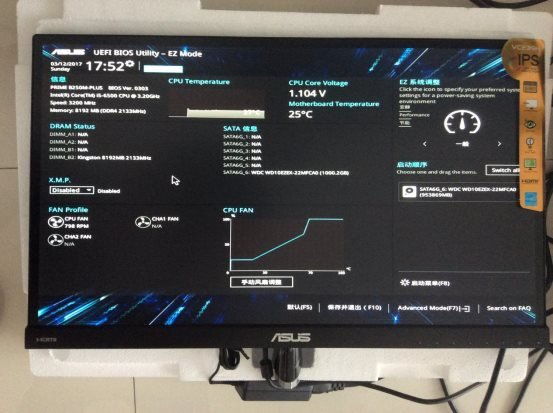
♥31.关于纯净版Win10系统的安装,大家可以去百事网搜索电脑Win10各种安装教程。




